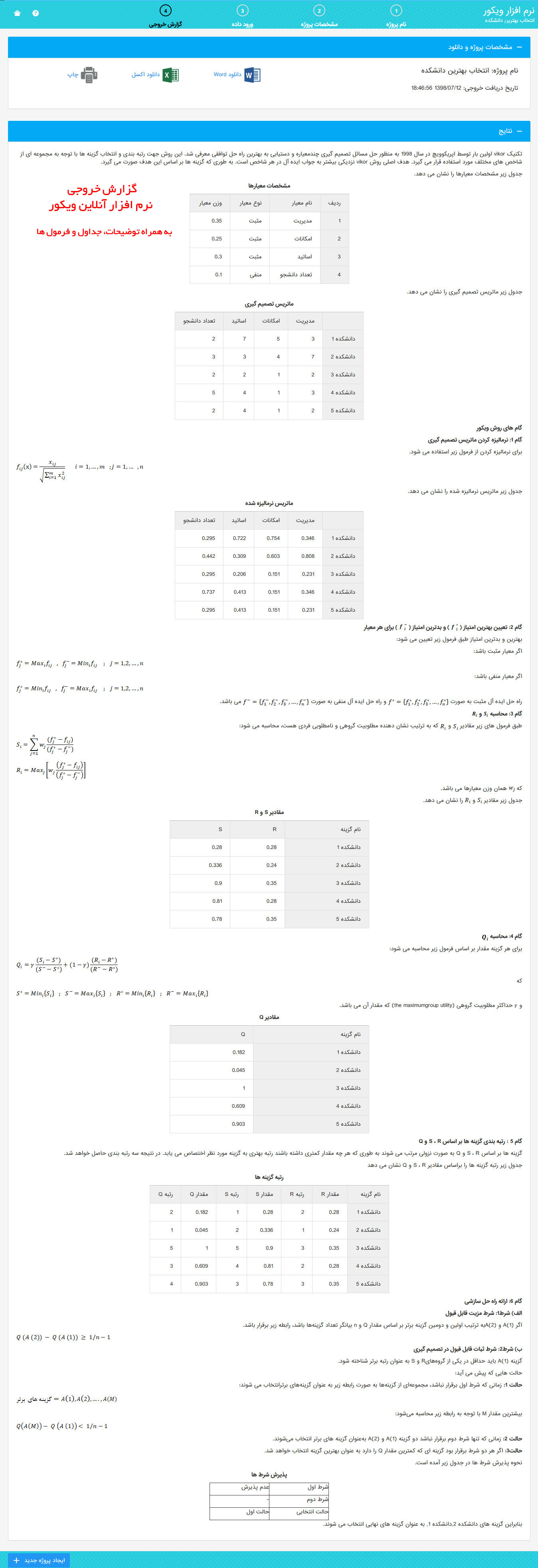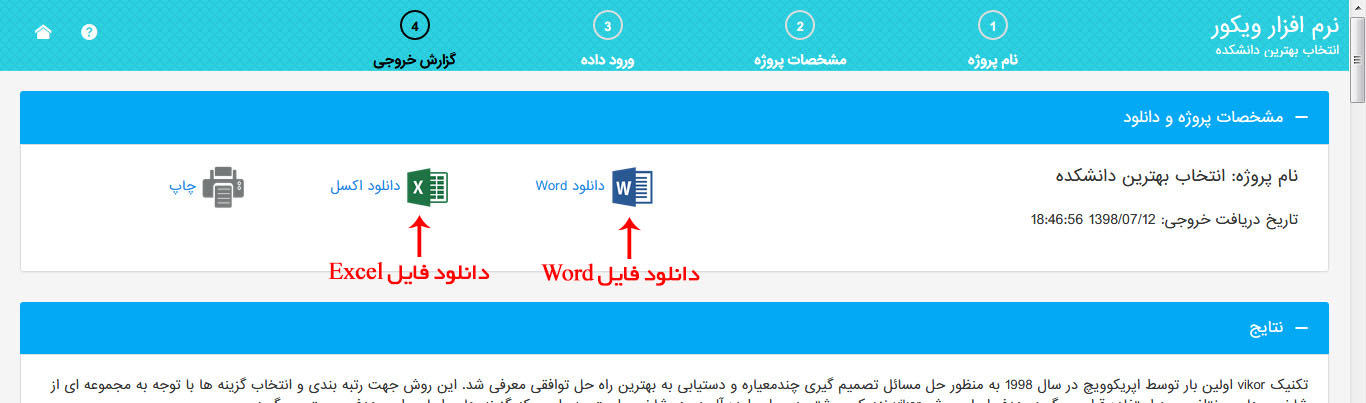راهنمای تصویری نرم افزار ویکور آنلاین سافت گستر
کار با نرم افزار ویکور بسیار ساده می باشد؛ کافیست تعداد معیار و گزینه خود را مشخص کنید، داده ها را وارد کنید و گزارش خروجی را مشاهده یا دریافت کنید.
1- ورود نام پروژه
برای مثال در این پروژه بر اساس روش تاپسیس به انتخاب بهترین دانشکده پرداخته شده است.
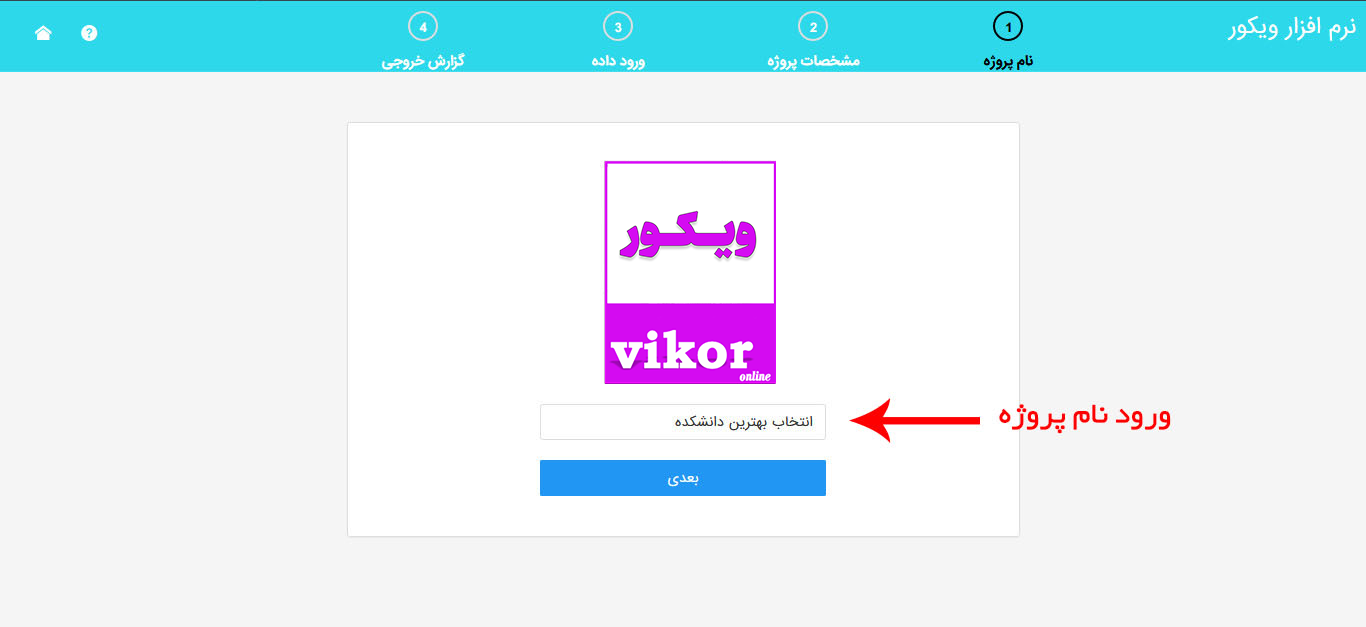
2- مشخصات پروژه
معیارها:
برای انتخاب نام دلخواه برای معیار در ستون نام، اسم دلخواه خود را وارد کنید. پیشنهاد می شود که نام کوتاه انتخاب کنید.
تعداد معیارها را در بخش مربوطه وارد کنید و دکمه ایجاد جدول معیار بزنید. با این کار جدول مشخصات معیارها تشکیل می شود.
در جدول معیار ها می توانید نام معیار، نوع معیار و وزن معیار را وارد کنید. منظور ار نوع معیار همان مثبت یا منفی بودن معیار هست که در جدول باید با علامت + یا – مشخص شود.
گزینه:
برای انتخاب نام دلخواه برای گزینه در ستون نام، اسم دلخواه خود را وارد کنید. پیشنهاد می شود که نام کوتاه انتخاب کنید.
مطلوبیت گروهی:
مطلوبیت گروهی عددی بین ۰ و ۱ است، که به طور پی فرض ۰٫۵ انتخاب شده است. برای آشنایی با این متغیر روی لینک “مطوبیت گروهی چیست” در نرم افزار کلیک کنید.
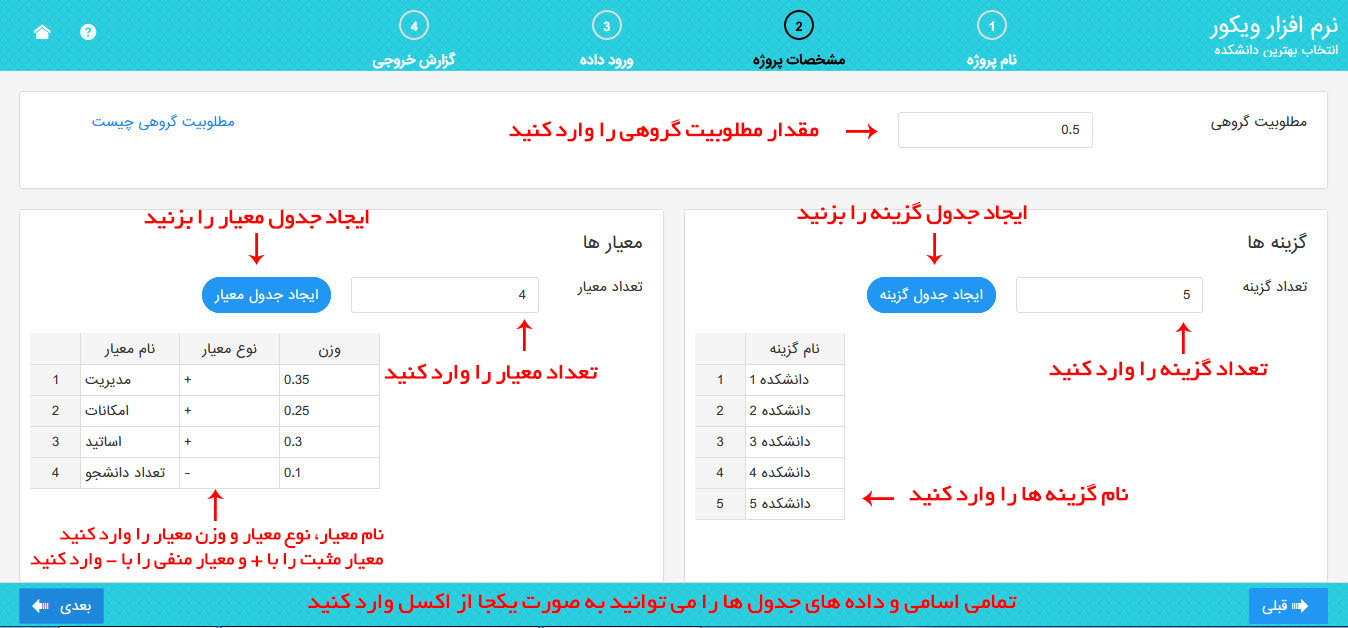
3- ورود داده
برای پر کردن کافیست روی هر سلول جدول کلیک کرده و داده خود را وارد کنید.
توصیه می شود برای جلوگیری از اتلاف وقت ، داده ها را در اکسل وارد کرده، سپس داده های هر جدول را به یکباره با copy و paste وارد کنید.
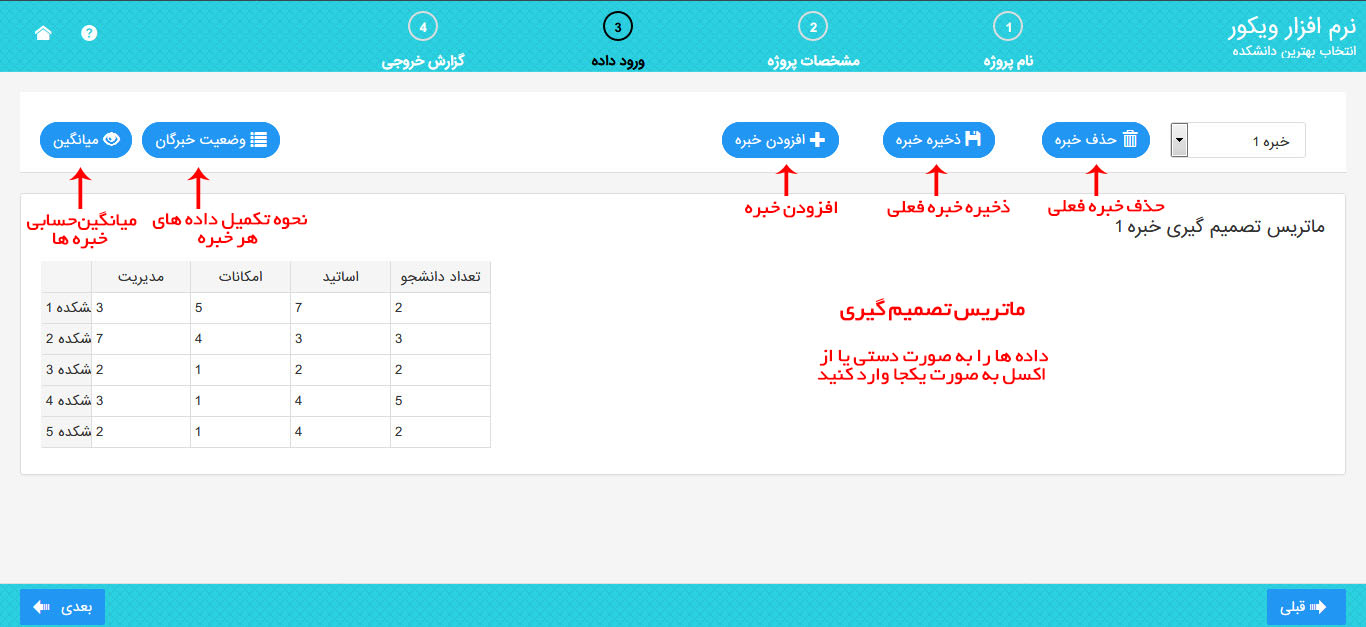
همانگونه که در شکل بالا مشخص است بخش خبرگان شامل موارد زیر است:
افزودن خبره: اگر تعداد خبرگان بیشتر از یک هست با زدن این دکمه می توانید تعداد خبرگان را افزایش دهید. با زدن این دکمه خبره قبلی به صورت خودکار ذخیره شده و خبره جدید اضافه می شود.
حذف خبره: با زدن این دکمه خبره فعلی حذف می شود.
ذخیره خبره: با زدن این دکمه داده های خبره فعلی ذخیره می شود.
وضعیت خبرگان: با زدن این دکمه وضعیت خبرگان نشان داده می شود.
میانگین: با زدن این دکمه میانگین تمام خبرگان نشان داده می شود.(میانگین حسابی)
اگر تمام داده های خبره ای تکمیل و ذخیره شده باشند وضعیت خبره “تکمیل شده” است.
اگر تمام داده های خبره ای تکمیل نشده باشد وضعیت خبره “تکمیل نشده ” است.
اگر خبره ای حذف شده باشد وضعیت “حذف شده” است و می توان داده های آن را در این قسمت بازیابی کرد.
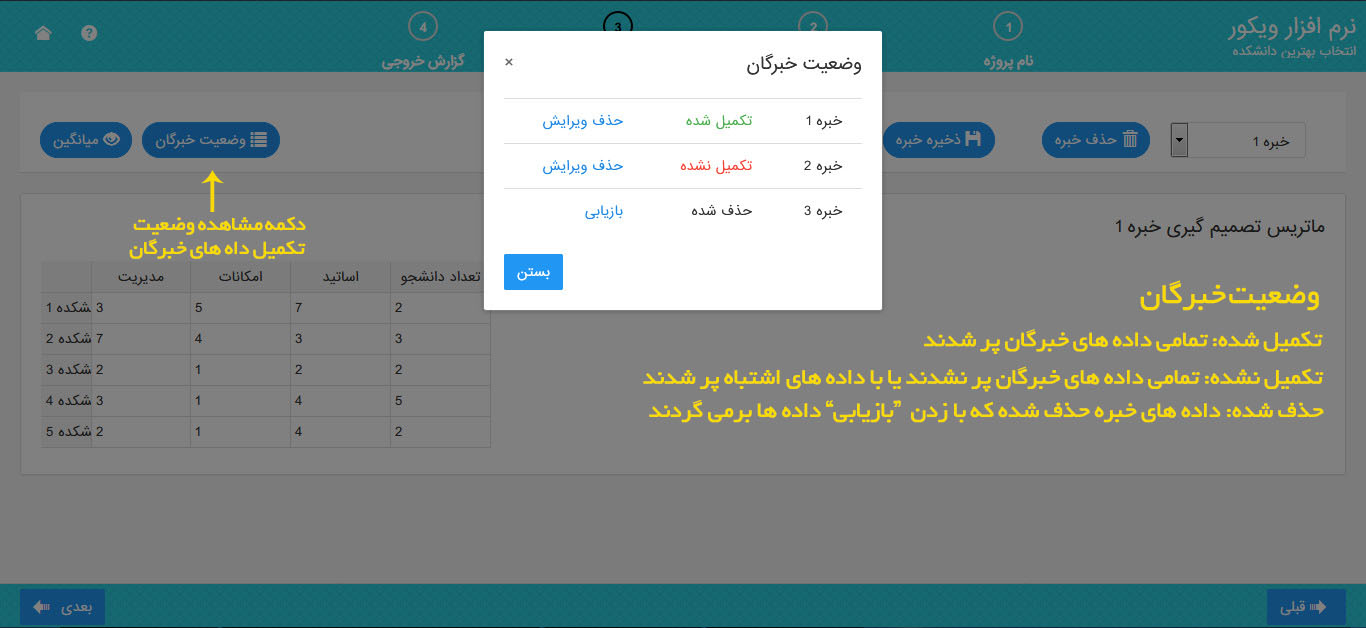
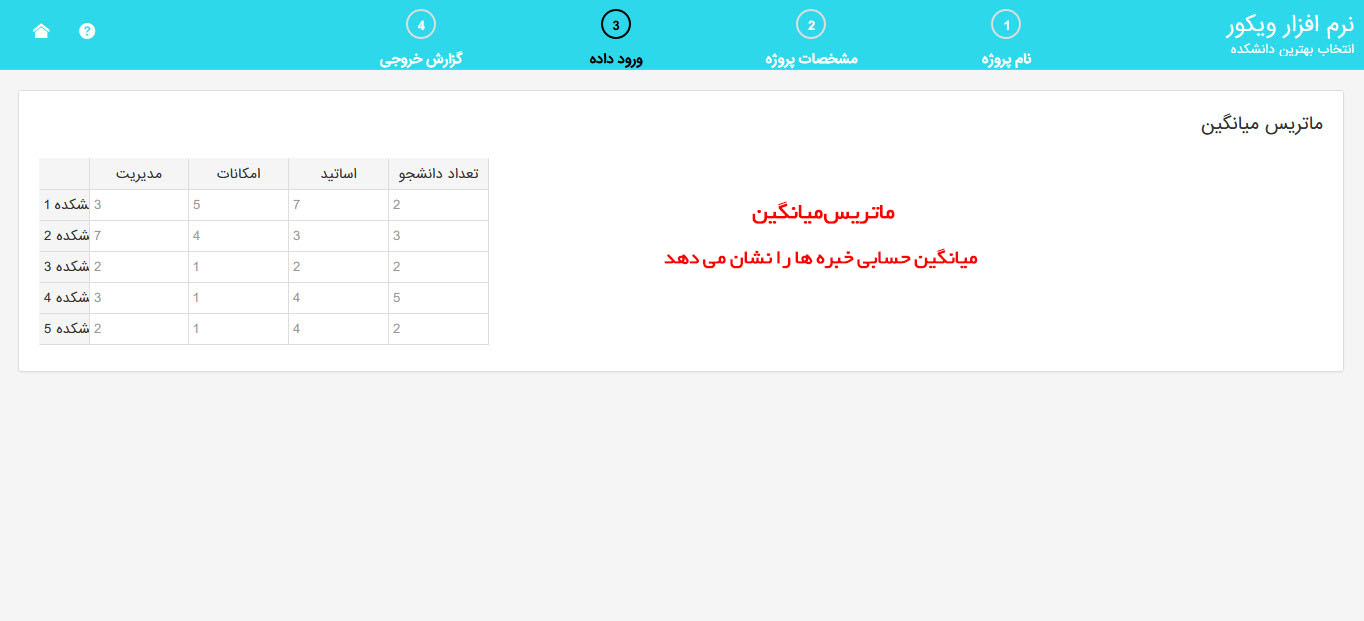
4- گزارش خروجی